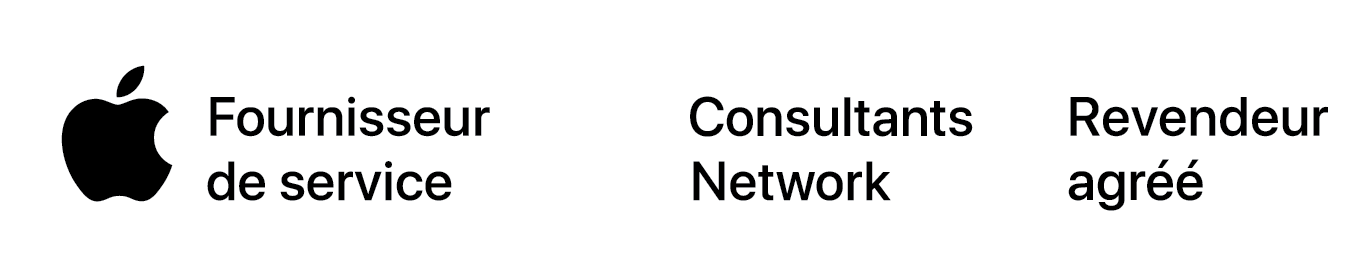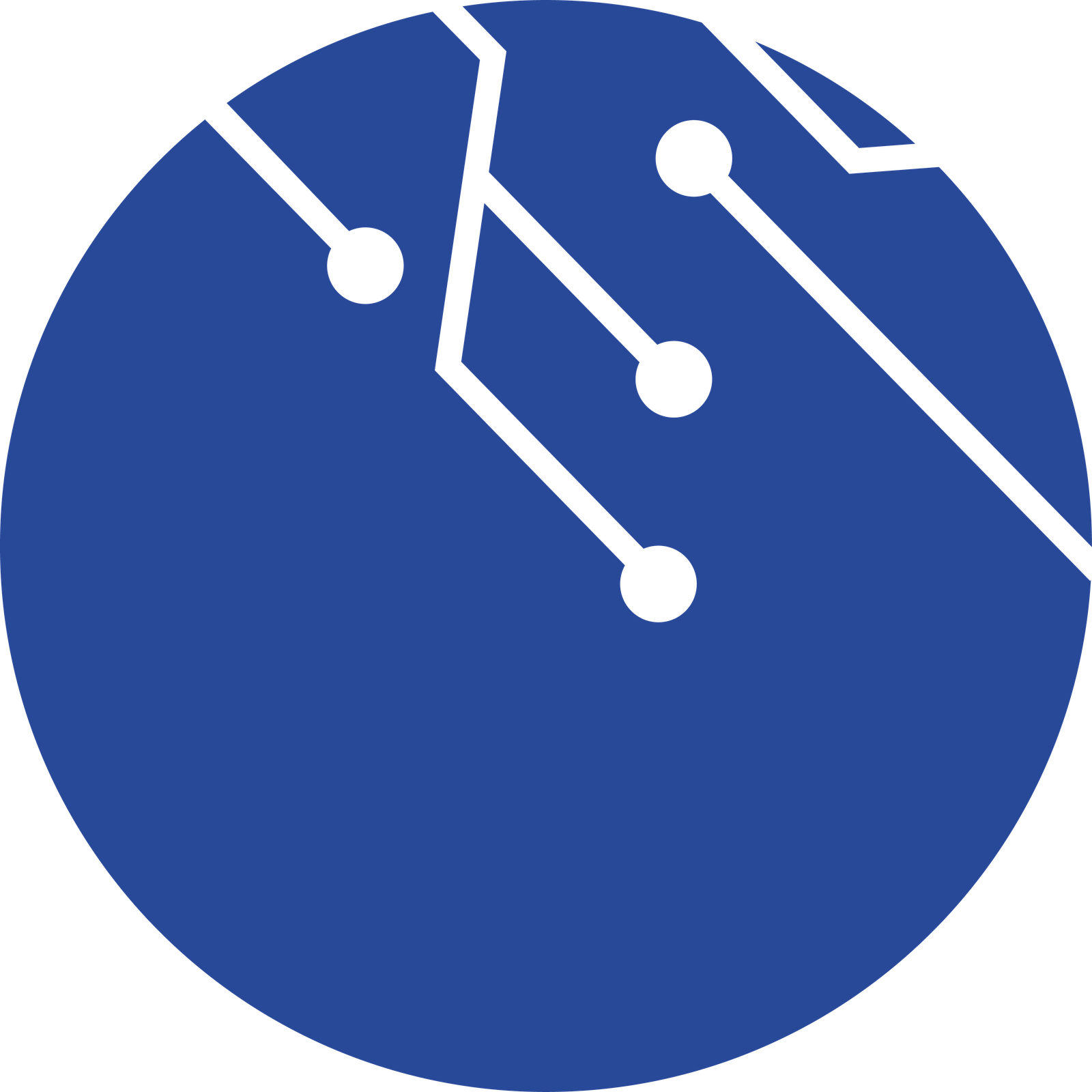Introduction :
Imaginez perdre toutes vos photos, contacts, et documents en un instant. Cela peut sembler impensable, mais c’est ce qui peut arriver si vous ne faites pas de sauvegardes régulières de vos appareils Apple. Même les appareils les plus fiables ne sont pas à l’abri des accidents ou des pannes matérielles.
Les options de sauvegarde pour vos appareils Apple :
Heureusement, Apple offre plusieurs options pour sauvegarder vos données. iCloud est l’une des solutions les plus pratiques, car elle permet de stocker vos données directement dans le cloud, sans que vous ayez à y penser. La sauvegarde locale via Finder est également une excellente option, surtout si vous préférez garder vos données sur votre ordinateur. De plus, pour les utilisateurs de Mac, Time Machine offre un moyen simple de créer des sauvegardes automatiques et incrémentielles de l’ensemble de votre système.
Utilisation de Time Machine pour les sauvegardes :
Time Machine est une fonctionnalité de sauvegarde intégrée à macOS qui sauvegarde automatiquement l’ensemble de votre système, y compris les applications, la musique, les photos, les emails, et les documents. Pour configurer Time Machine :
1. Connectez un disque dur externe : Branchez un disque dur externe ou utilisez un périphérique de stockage en réseau.
2. Configurez Time Machine : Allez dans Préférences Système > Time Machine > Sélectionner un disque de sauvegarde, et choisissez votre disque externe. Time Machine commencera alors automatiquement à effectuer des sauvegardes périodiques.
Time Machine conserve des sauvegardes horaires pour les dernières 24 heures, des sauvegardes quotidiennes pour le mois dernier, et des sauvegardes hebdomadaires pour tous les mois précédents, jusqu’à ce que votre disque de sauvegarde soit plein.
Pourquoi une seule sauvegarde ne suffit pas :
De nombreuses personnes pensent qu’une seule sauvegarde suffit. Cependant, cette approche comporte des risques. Une sauvegarde peut être corrompue ou endommagée, et si c’est la seule copie de vos données, vous pourriez tout perdre. Il est donc recommandé de faire plusieurs sauvegardes et de les vérifier régulièrement.
Tutoriel rapide pour configurer une sauvegarde automatique :
1. Sauvegarde iCloud : Accédez à Réglages > [votre nom] > iCloud > Sauvegarde iCloud et activez la sauvegarde. Assurez-vous que votre appareil est connecté au Wi-Fi et branché à une source d’alimentation.
2. Sauvegarde locale Finder : Connectez votre appareil à votre ordinateur, ouvrez Finder, sélectionnez votre appareil, puis choisissez Sauvegarder maintenant.
3. Sauvegarde Time Machine : Suivez les étapes mentionnées ci-dessus pour configurer Time Machine sur votre Mac.
Conclusion :
Protéger vos données avec des sauvegardes régulières est une nécessité, pas une option. Prenez le temps de configurer vos sauvegardes pour éviter de perdre des informations précieuses. Si vous avez besoin d’aide pour configurer vos sauvegardes, notre équipe d’experts est disponible pour vous assister.
En plus de nos services de réparation, Informatique Bluetech propose des formations et des conseils personnalisés pour vous aider à mieux comprendre et utiliser vos appareils Apple. Nous vendons également des logiciels de performance et de sécurité, tels que CleanMyMac, qui améliore la vitesse et la protection de votre Mac. Découvrez-en plus.